Како да увезете маркере из Гоогле Цхроме-а у Мозилла Фирефок
Многи корисници се плаше да се преселе у нове прегледаче само због разлога који су уплашили саму идеју да ће претраживач морати поново конфигурисати и поново ускладиштити важне податке. Међутим, у ствари, транзиција, на пример, из Интернет претраживача Гоогле Цхроме у Мозилла Фирефок-у је много бржа - само треба знати како носити информације од интереса. Дакле, у наставку ћемо погледати како мигрирати обележиваче из Гоогле Цхроме-а у Мозилла Фирефок.
Готово сваки корисник користи функцију Боокмаркс у Гоогле Цхроме прегледачу, што вам омогућава да сачувате важне и занимљиве веб странице за непосредни приступ њима. Ако одлучите да се преселите из Гоогле Цхроме-а у Мозилла Фирефок, онда се накупљени обележивачи лако преносе са једног претраживача у други.
Садржај
Како да увезем маркере из Гоогле Цхроме-а у Мозилла Фирефок?
Метод 1: Преко Мени за пренос Боокмарк
Најлакши начин да га користите јесте да су и Гоогле Цхроме и Мозилла Фирефок инсталирани на истом рачунару под истим налогом.
У овом случају, потребно је покренути прегледач Мозилла Фирефок-а и кликните на горњи део прозора помоћу менија за обележиваче, који се налази десно од адресне траке. Када се додатна листа појави на екрану, одаберите одељак "Прикажи све ознаке" .
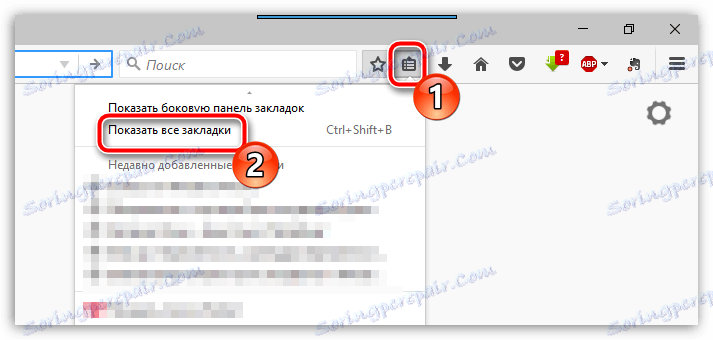
На екрану ће се појавити додатни прозор, на врху којег морате кликнути на дугме "Увоз и резервне копије" . На екрану ће се појавити додатни мени у којем морате да изаберете ставку "Увоз података из другог претраживача" .
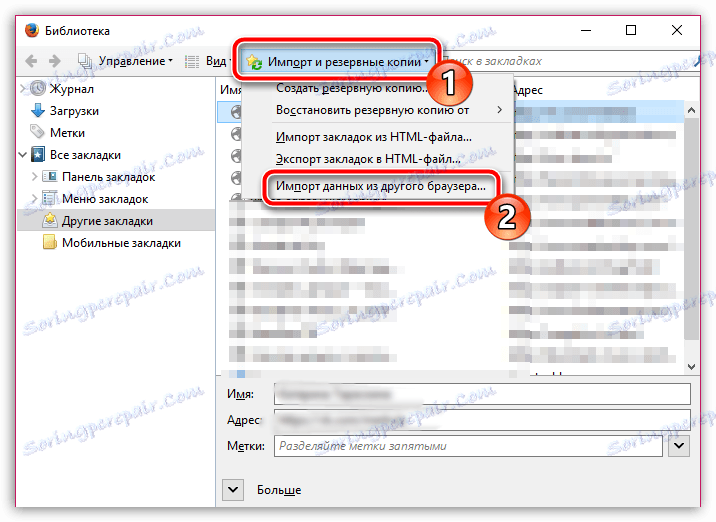
У искачућем прозору ставите тачку близу ставке "Цхроме" , а затим кликните на дугме "Следеће" .
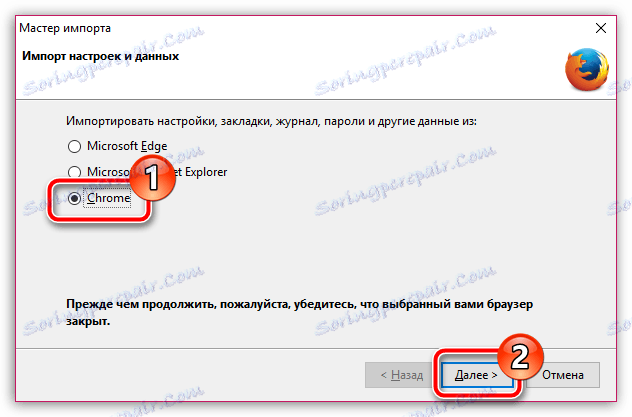
Уверите се да имате птицу у близини ставке "Маркери" . Проверите друге ствари по сопственом нахођењу. Завршите пренос зазнамака кликом на дугме "Следеће" .
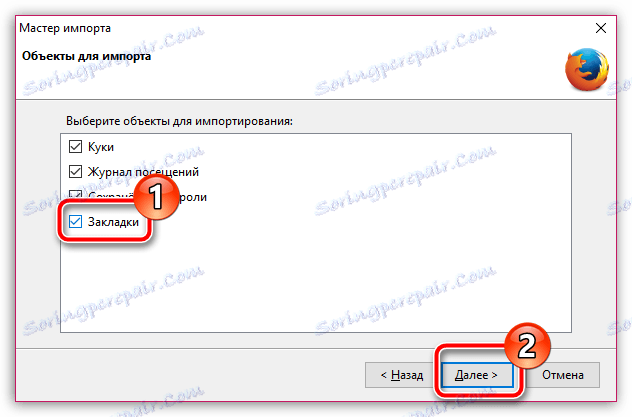
Метод 2: Коришћење ХТМЛ датотеке
Овај метод је применљив ако морате увезати маркере од Гоогле Цхроме-а у Мозилла Фирефок, али у исто време, ови претраживачи могу бити инсталирани на различитим рачунарима.
Пре свега, морамо да извеземо маркере из Гоогле Цхроме-а и сачувајмо их као датотеку на рачунару. Да бисте то урадили, покрените Цхроме, кликните на дугме менија претраживача у горњем десном углу, а затим идите на "Боокмаркс" - "Боокмарк Манагер" .
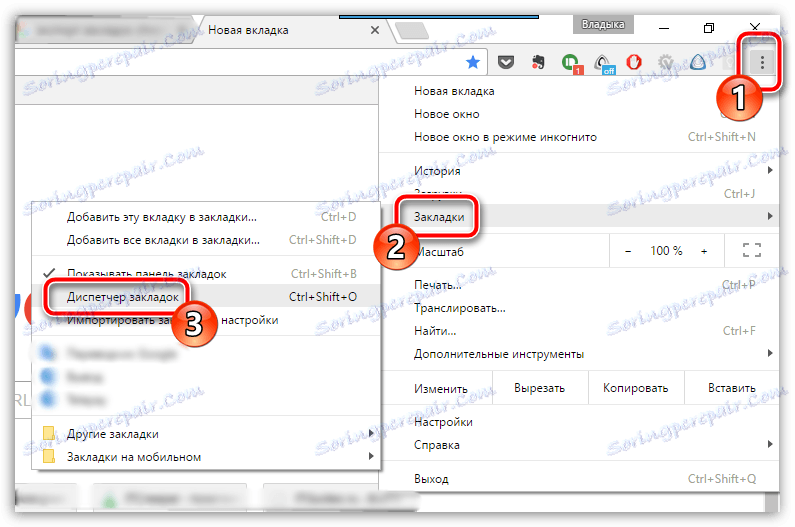
Кликните на дугме "Управљај" на врху прозора. Појавиће се додатни прозор на екрану, у којем ћете морати одабрати "Екпорт боокмаркс то ХТМЛ филе" .
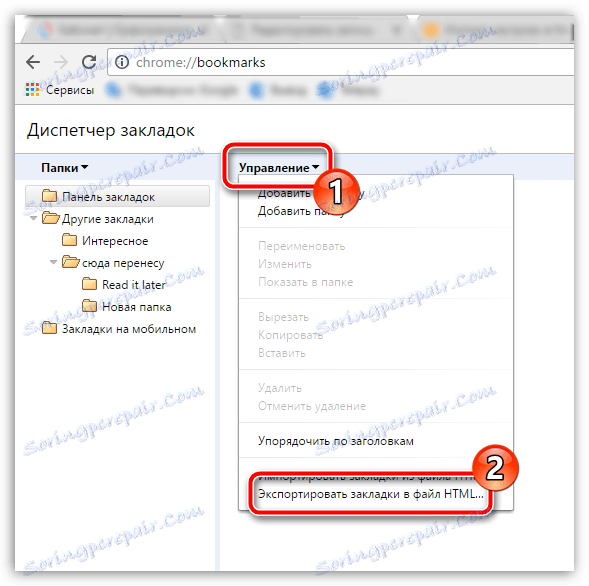
На екрану ће се приказати Виндовс Екплорер у којем ћете морати да одредите локацију на којој ће бити сачувана адреса, и ако је потребно, промените назив стандардне датотеке.
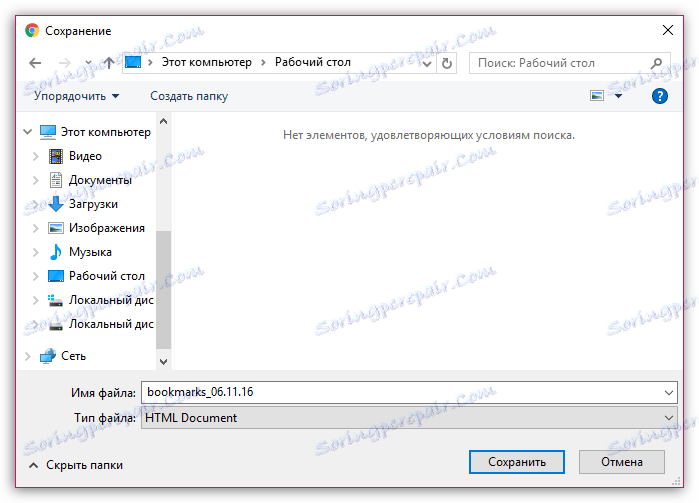
Сада када је завршетак извоза обележивача завршен, остаје да завршимо задатак који смо поставили, пошто смо извршили процедуру увоза у Фирефоку. Да бисте то урадили, отворите Мозилла Фирефок, кликните на дугме боокмарк који се налази десно од адресне траке. Додатна листа ће бити приказана на екрану, у којој треба да направите избор у корист ставке "Прикажи све обележиваче" .
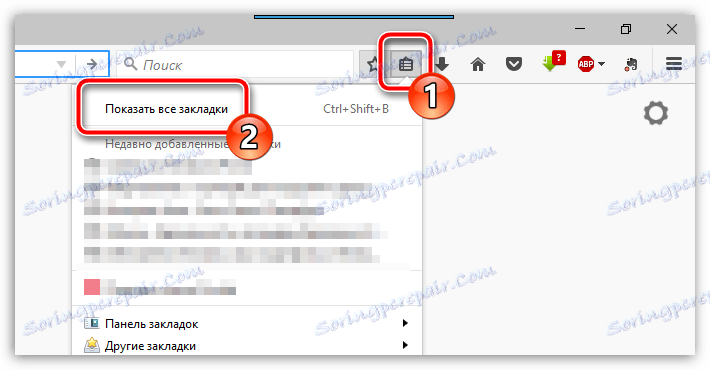
У горњем делу означеног прозора кликните на дугме "Увоз и копирање" . На екрану ће се појавити мали додатни мени, у којем ћете морати да изаберете одељак "Увези обележиваче из ХТМЛ датотеке" .
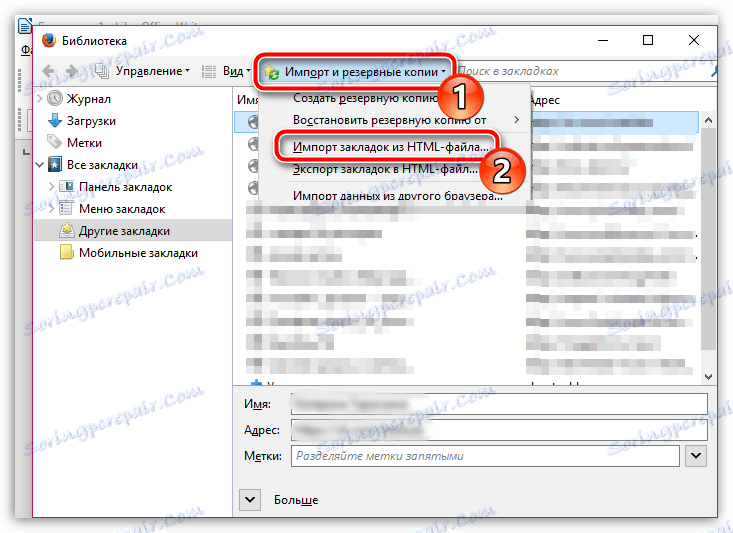
Када се Виндовс Екплорер прикаже на екрану, изаберите ХТМЛ датотеку са обележивачима из Цхроме-а, ако је изаберете, сви обележивачи ће бити увезени у Фирефок.
Користећи било који од наведених метода, лако можете пренијети обележиваче из Гоогле Цхроме-а у Мозилла Фирефок, поједноставити процес преласка у нови претраживач.